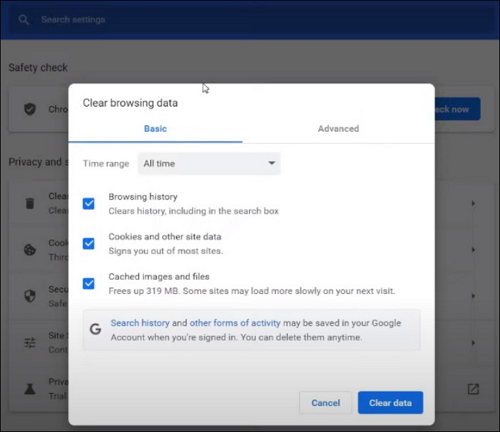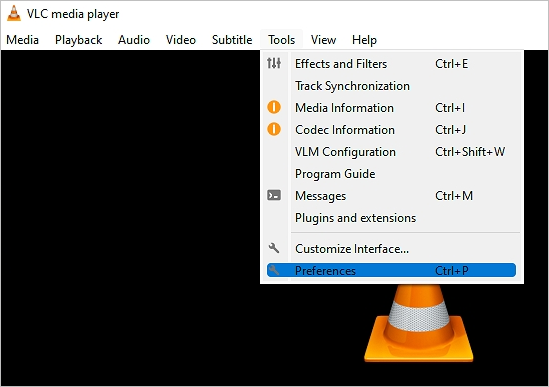يُعد YouTube أحد المنصات الرائدة لمشاركة مقاطع الفيديو، حيث يتيح للمستخدمين تحميل مقاطع الفيديو ومشاهدتها ومشاركتها. ومع ذلك، هناك بعض الحالات التي قد تسبب لك فيها مشكلات فنية على YouTube، مثل تخزين مقاطع الفيديو مؤقتًا أو تجميدها أو مشكلات التحميل، إحباطًا.
قد يحدث هذا بشكل أساسي عند محاولة مشاهدة مقاطع فيديو أو أفلام عزيزة. قد تنشأ الأعطال في YouTube بسبب مشكلات متنوعة، بما في ذلك مشكلات الجهاز أو مشكلات الاتصال بالإنترنت أو مشكلات في منصة YouTube.
في هذه المقالة سوف نتعلم كيفية إصلاح مشاكل فيديو اليوتيوب والأسباب المختلفة لهذه المضاعفات.
إن معرفة كيفية إصلاح خلل في مقطع فيديو على YouTube أمر حيوي لتحسين تجربة المستخدم أثناء مشاهدة مقاطع الفيديو عبر الإنترنت. هناك أسباب مختلفة لخلل YouTube، والتي تشمل:
- 🌐سرعة إنترنت ضعيفة - قد يؤدي اتصال الإنترنت البطيء أو غير المنتظم إلى حدوث انقطاعات في تشغيل الفيديو. يمكنك تصحيح هذا الأمر من خلال التحقق من اتصالات المودم والموجه لديك، أو التفكير في ترقية خطة النطاق الترددي لديك، أو التبديل إلى مزود خدمة إنترنت مختلف.
- 🖥️متصفح الويب القديم - قد يؤدي عدم تحديث متصفح الويب الخاص بك إلى حدوث خلل أثناء استخدام YouTube. تأكد من تثبيت أحدث إصدار من Chrome أو Firefox أو Safari.
- 🧩عدم كفاية موارد الكمبيوتر - يعد نقص ذاكرة الوصول العشوائي (RAM) أو مساحة القرص الصلب مشكلة شائعة. قد تتجمد مقاطع فيديو YouTube أو تظهر مقاطع فيديو متقطعة إذا كان جهازك يفتقر إلى الموارد الكافية. حاول إغلاق التطبيقات الأخرى وإزالة الملفات غير الضرورية من نظامك.
- 😈بيانات التطبيق التالفة - في بعض الأحيان، قد تعيق ذاكرة التخزين المؤقت التالفة أو الملفات المؤقتة عملية تحميل موقع الويب. امسح ذاكرة التخزين المؤقت للمتصفح أو جرِّب متصفحًا بديلًا لمعالجة هذه المشكلة.
- ⚔️عدم التوافق مع بطاقة الفيديو - قد تتسبب بطاقات الفيديو القديمة في تأخر أو انخفاض الدقة في مقاطع فيديو YouTube. تأكد من حصولك على أحدث برامج التشغيل لبطاقة الرسومات الخاصة بك وتحقق من مشكلات التوافق.
- ⛓️عمليات الخلفية المتزامنة - قد تشكل التطبيقات التي تعمل في نفس الوقت والتي تستخدم اتصال الإنترنت لديك أو تؤثر على YouTube مشكلة. للتحقق من ذلك، قم بالوصول إلى "إدارة المهام" وتعطيل العمليات غير الضرورية.
- 🍪الذاكرة المؤقتة وملفات تعريف الارتباط الزائدة - قد تؤدي ملفات تعريف الارتباط والذاكرة المؤقتة المتراكمة إلى التخزين المؤقت أو التأخير في مقاطع الفيديو. امسح ذاكرة التخزين المؤقت وملفات تعريف الارتباط في متصفحك بانتظام لحل هذه المشكلة.
- 📋التداخل من أدوات حظر الإعلانات - قد تعيق بعض أدوات حظر الإعلانات محتوى فيديو YouTube أو تعطل ميزات معينة. إذا كان لديك أداة حظر إعلانات نشطة، فحاول تعطيلها لتقييم ما إذا كانت تحل مشكلات YouTube.
![مسح ملفات تعريف الارتباط والذاكرة المؤقتة من متصفحك]()
EaseUS Fixo Video Repair هو برنامج شامل وسهل الاستخدام مصمم لإصلاح مقاطع فيديو YouTube المعطلة والمشكلات المختلفة المتعلقة بالفيديو.
افترض أنك واجهت مشكلات مثل عدم دفع رسوم مقاطع فيديو YouTube أو تشوه الصورة أو مشكلات مزامنة الصوت والفيديو أو رمز الخطأ 0xc10100be أو مشكلات أخرى أثناء مشاهدة مقاطع فيديو YouTube. في هذه الحالة، يمكن أن يكون EaseUS Fixo Video Repair هو الحل الأمثل لك.
- إنه مثالي للمستخدمين الذين يواجهون سيناريوهات مثل إصلاح ملفات فيديو YouTube بسبب التنزيلات غير الصحيحة أو النقل المتقطع أو التحويلات غير المكتملة أو الأخطاء أثناء التسجيل.
- يمكنه أيضًا التعامل مع المشكلات الناشئة عن هجمات البرامج الضارة أو تعطل النظام أو الإغلاق المفاجئ أثناء تشغيل الفيديو.
- يمكنه إصلاح عناوين الفيديو والإطارات ومقاطع الصوت والمزيد، مما يضمن تجربة مشاهدة سلسة.
باستخدام واجهة بسيطة وخطوات سهلة المتابعة، يمكنك إصلاح مقاطع الفيديو المعطلة على YouTube بكفاءة دون الحاجة إلى خبرة تقنية.
الخطوة 1. افتح Fixo على جهاز الكمبيوتر المحلي لديك. انقر فوق "إصلاح الفيديو" وأضف ملفات الفيديو التالفة بصيغة MP4/MOV/AVI/MKV/3GP/FLV/MKV/WMV بالنقر فوق "إضافة مقاطع فيديو".
الخطوة 2. حرك المؤشر إلى مقطع فيديو وانقر فوق الزر "إصلاح" لبدء عملية إصلاح مقطع فيديو واحد. إذا كنت تريد إصلاح جميع مقاطع الفيديو، فانقر فوق "إصلاح الكل".
الخطوة 3. انتظر بضع دقائق، وسيتم إصلاح مقاطع الفيديو التالفة. انقر فوق أيقونة التشغيل لمعاينة مقاطع الفيديو. يمكنك حفظ مقطع فيديو واحد بالنقر فوق الزر "حفظ" بجوار أيقونة التشغيل. إذا كنت تريد حفظ جميع مقاطع الفيديو التي تم إصلاحها، فاختر "حفظ الكل".
الخطوة 4. إذا فشل الإصلاح السريع، فيجب عليك استخدام وضع الإصلاح المتقدم. انقر فوق "الإصلاح المتقدم" وأضف مقطع فيديو تجريبيًا. اختر "تأكيد" للتأكد.
الخطوة 5. ستظهر قائمة بالمعلومات التفصيلية حول مقاطع الفيديو التالفة والعينات. انقر فوق "إصلاح الآن" لبدء عملية إصلاح مقاطع الفيديو المتقدمة. عند اكتمال الإصلاح، يمكنك عرض مقاطع الفيديو والنقر فوق الزر "حفظ" لحفظ ملفات الفيديو التي تم إصلاحها في وجهة مناسبة.
يتميز برنامج EaseUS Fixo Video Repair عن 14 برنامجًا لإصلاح الفيديو بفضل ميزاته القوية، تمكن المستخدمين من إصلاح مقاطع الفيديو بتنسيقات مختلفة، بما في ذلك MP4 وMOV وAVI وMKV والمزيد. يستخدم البرنامج خوارزميات متقدمة لتحليل وإصلاح تلفيات الفيديو البسيطة والكبيرة.
على الرغم من بذل قصارى جهدك في التعامل مع ملفات الفيديو، فقد تتعرض للتلف أو التلف. إذا لم تعد ملفات الفيديو قابلة للقراءة، أو تظهر شاشة سوداء، أو صور غير واضحة، أو صوت مفقود، أو مشكلات في المزامنة، أو مشكلات أخرى.
في هذه الحالة، من الضروري اللجوء إلى برنامج إصلاح فيديو موثوق به من مطور معروف. عند إصلاح ملفات الفيديو، من الضروري تنزيل برنامج موثوق وآمن خالٍ من البرامج الضارة لمنع المزيد من الضرر لملفاتك ونظامك.
إصلاح ملفات الفيديو التالفة عبر الإنترنت | إصلاح ملفات الفيديو التالفة عبر الإنترنت
ستوضح هذه المقالة سبب تلف مقاطع الفيديو وأعراضها وكيفية إصلاح ملفات الفيديو التالفة عبر الإنترنت. اقرأ المزيد >>
نوصي بشدة باستخدام برنامج EaseUS Online Video Repair لإصلاح ملفات الفيديو التالفة. فهو برنامج آمن وفعال للغاية مصمم لمعالجة أشكال مختلفة من التلف والضرر في ملفات الفيديو.
يتيح لك البرنامج إصلاح ملفات فيديو متعددة في وقت واحد، مما يوفر الوقت والجهد، خاصة عند التعامل مع العديد من مقاطع الفيديو التالفة.
الخطوة 1. افتح برنامج EaseUS Online Video Repair وقم بتحميل الفيديو الذي به مشكلة
افتح صفحة إصلاح الفيديو عبر الإنترنت EaseUS: https://repair.easeus.com/، وانقر فوق "تحديث الفيديو"، أو اسحب وأفلِت مقطع فيديو تالفًا أو مكسورًا أو لا يعمل إلى المنطقة الصحيحة للتحميل.
الخطوة 2. أدخل عنوان بريد إلكتروني صالحًا وابدأ في إصلاح الفيديو
أدخل عنوان بريد إلكتروني صالحًا وانقر فوق "بدء الإصلاح" لتحميل الفيديو المعطل وإصلاحه.
الخطوة 3. انتظر حتى تنتهي عملية التحميل والإصلاح التلقائية
ستقوم أداة الإصلاح عبر الإنترنت هذه تلقائيًا بتحميل وإصلاح الفيديو التالف أو المعطل لك. يمكنك ترك صفحة الإصلاح مفتوحة ومواصلة القيام بأشياء أخرى.
الخطوة 4. أدخل رمز الاستخراج وقم بتنزيل الفيديو الذي تم إصلاحه
عند اكتمال عملية الإصلاح، يمكنك معاينة الفيديو في الجزء الأيمن. كما ستتلقى بريدًا إلكترونيًا يحتوي على رمز استخراج الفيديو.
اذهب وابحث عن الكود، ثم أعد فتح صفحة الإصلاح عبر الإنترنت. ثم انقر فوق "تنزيل الفيديو" وأدخل كود الاستخراج، وانقر فوق "موافق" لبدء تنزيل الفيديو الذي تم إصلاحه.
بالإضافة إلى ذلك، توفر EaseUS دعمًا سريع الاستجابة وموثوقًا للعملاء، وتساعد المستخدمين في أي استفسارات أو مشكلات قد يواجهونها أثناء عملية الإصلاح.
إن منع تلف ملفات الفيديو عملية بسيطة. يمكنك تجنب المشكلات المحتملة من خلال الحفاظ على التنظيم الجيد وممارسة الحذر عند إدارة ملفات الفيديو.
فيما يلي بعض النصائح القيمة لمنع وإصلاح ملفات الفيديو التالفة:
1. تأكد من نقل الفيديو بسلاسة بين الأجهزة
لمنع تلف الفيديو، أعطِ الأولوية لنقل الملفات بسلاسة ودون انقطاع. وتجنب الانقطاعات مثل فصل الأجهزة أو انقطاع التيار الكهربائي أثناء النقل.
2. العمل على نسخ مكررة من ملفات الفيديو الأصلية
اعمل دائمًا على نسخة مكررة من ملف الفيديو الأصلي. وهذا يضمن أن يظل الفيديو الأصلي سليمًا وقابلًا للاستخدام في حالة ظهور أي مشكلات أثناء التحرير أو التحويل.
3. حافظ على تحديث برنامج مكافحة الفيروسات
احمِ نظامك من احتمال تلف الفيديو بسبب الفيروسات أو البرامج الضارة من خلال الحفاظ على برنامج مكافحة فيروسات محدث وقوي. وسّع نطاق هذا الأمان ليشمل أجهزة التخزين الخارجية مثل بطاقات SD ومحركات الأقراص المحمولة.
4. تنفيذ استراتيجية نسخ احتياطي قوية
احمِ مقاطع الفيديو الخاصة بك من خلال تنفيذ استراتيجية نسخ احتياطي موثوقة. قم بتحديث ملفات الفيديو الخاصة بك وتخزينها بانتظام في مواقع متعددة لتقليل خطر الفقدان بسبب التلف أو الأحداث غير المتوقعة الأخرى.
5. توخ الحذر عند استخدام أجهزة تخزين الفيديو
كن حذرًا من تعرض أجهزة التخزين للتلف. سواء كانت محركات أقراص صلبة أو بطاقات ذاكرة أو أجهزة USB أو محركات أقراص USB، تعامل معها بعناية وكن على دراية بالمخاطر المحتملة لتلف الفيديو المرتبط بوسائط التخزين هذه.
![بطاقات الذاكرة]()
كيفية إصلاح مشكلة فيديو YouTube - الأسئلة الشائعة
فيما يلي بعض الأسئلة الشائعة لمساعدتك في معرفة المزيد حول كيفية إصلاح مشكلات فيديو YouTube:
1. ماذا تفعل عندما يحدث خلل في مقاطع فيديو YouTube؟
فيما يلي بعض الإجراءات التي يمكنك اتخاذها عندما تبدأ مقاطع فيديو YouTube في التعطل:
- ابدأ بإعادة تشغيل جهازك. حاول إغلاق تطبيق YouTube أو إعادة تشغيل جهازك. أو يمكنك إلغاء تثبيت تطبيق YouTube ثم إعادة تثبيته.
- تأكد من تحديث تطبيق YouTube لديك إلى أحدث إصدار. حاول التحديث إلى أحدث إصدار متاح من تطبيق YouTube. بالإضافة إلى ذلك، قد يساعد تحديث البرامج الثابتة أو برامج النظام في جهازك في حل المشكلة.
- لا تتغافل عن تحديث برنامج التشغيل الخاص بك . فقد يوفر هذا في بعض الأحيان حلاً فوريًا.
- مسح ذاكرة التخزين المؤقت لموقع YouTube. إذا كنت تواجه صعوبات في تشغيل مقاطع فيديو YouTube، فإن الحل البسيط هو مسح ذاكرة التخزين المؤقت وملفات تعريف الارتباط. غالبًا ما يؤدي هذا الإجراء إلى حل مشكلات التحميل أو المشكلات المتعلقة بمحتوى معين.
2. لماذا لا تعمل مقاطع فيديو YouTube على Chrome؟
في بعض الأحيان، قد يتم تحميل صفحة YouTube بشكل غير صحيح، مما يؤدي إلى حدوث مشكلات رسومية. إذا كنت تواجه خطأ في ملء الشاشة بسبب هذا، فيمكنك حله بالضغط على مفتاح F5 أو النقر فوق الزر "تحديث" لإعادة تحميل صفحة YouTube. تأكد من تجربة وضع ملء الشاشة عندما لا يكون Chrome في حالته القصوى.
3. لماذا توجد أخطاء في مقاطع الفيديو؟
قد تنشأ مشكلات YouTube من مصادر مختلفة. فيما يلي بعض الأسباب الشائعة وراء مشكلات YouTube.
- تحديات الأجهزة المحمولة: تتسبب التطبيقات القديمة أو غير المتوافقة عادةً في حدوث خلل في YouTube على الأجهزة المحمولة. إذا كنت تستخدم إصدارًا قديمًا من تطبيق YouTube أو نظام تشغيل قديمًا، فقد تنشأ مشكلات التوافق مع أحدث إصدار من تطبيق YouTube.
- اتصال الإنترنت: قد تتسبب اتصالات الإنترنت غير الموثوقة أو البطيئة في حدوث تخزين مؤقت أو تجميد أو فشل في تحميل مقاطع فيديو YouTube.
- المشاكل المتعلقة بالمتصفح: قد يتعطل YouTube بسبب مشكلات متعلقة بالمتصفح. يمكن للمتصفحات القديمة أو الإضافات أو الوظائف الإضافية غير المتوافقة أن تعطل تشغيل YouTube بسلاسة.
- مشاكل الجهاز: قد تحدث مشكلات في تشغيل مقاطع فيديو YouTube أو عدم تشغيل برنامج VLC لمقاطع فيديو YouTube نتيجة لمشكلات في الجهاز نفسه. ويشمل ذلك البرامج القديمة أو مساحة التخزين غير الكافية أو أعطال الأجهزة.
4. لماذا يوجد خلل في تطبيق YouTube الخاص بي؟
يمكن أن تساهم عوامل مختلفة في حدوث مشكلات في YouTube. وتشمل هذه العوامل عدم وجود اتصال إنترنت مناسب، واستخدام متصفح ويب قديم، وذاكرة كمبيوتر محدودة، وبيانات تطبيق تالفة، ومشكلات توافق بطاقة الفيديو، وذاكرة تخزين مؤقتة زائدة، وتراكم ملفات تعريف الارتباط، ووجود أدوات حظر الإعلانات، والتحديات أثناء عملية التحميل.
ختاماً
يُعد YouTube منصة رائعة لمشاركة مقاطع الفيديو ومشاهدتها. ومع ذلك، قد يكون التعرض لأعطال على هذه المنصة أمرًا مزعجًا. وتتنوع أسباب هذه الأعطال، وتشمل مشكلات تتعلق باتصال الإنترنت ووظائف الجهاز وأداء المتصفح.
لحسن الحظ، هناك العديد من الحلول لمشاكل YouTube. تتضمن هذه الحلول تحديث المتصفح أو التطبيق، أو حذف ذاكرة التخزين المؤقت، أو تعطيل الإضافات أو الوظائف الإضافية داخل المتصفح.
يمكنك أيضًا تنزيل أداة إصلاح الفيديو واستخدامها مثل EaseUS Online Video Repair لإصلاح مجموعة واسعة من تنسيقات ملفات الفيديو، ومعالجة مشكلات مثل الفساد والأخطاء والتلف.
تتيح لك هذه الأداة الاستمتاع بمشاهدة مقاطع الفيديو المفضلة لديك دون انقطاع أو خلل.
![]()
![]()
![]()
![]()
![]()
![]()